アプリの処理が遅く、パフォーマンス改善したいときに、アプリのどの処理に時間がかかっているのか調査するのは大変です。
そんな時に便利なXcodeに入っているDeveloper ToolのTime Profilerの使い方を紹介します。
Time Profilerを用いた計測方法
Xcodeには便利なDeveloper Toolがいくつも存在します。
開発ではよう使うSimulatorもその一つです。
今回はどの処理にどれだけの時間がかかっているか詳しく見れるTime Profilerを使います。
使い方はとっても簡単です。
-
メニュー > Xcode>Open Developer Tool > Instrumentsを選択します。
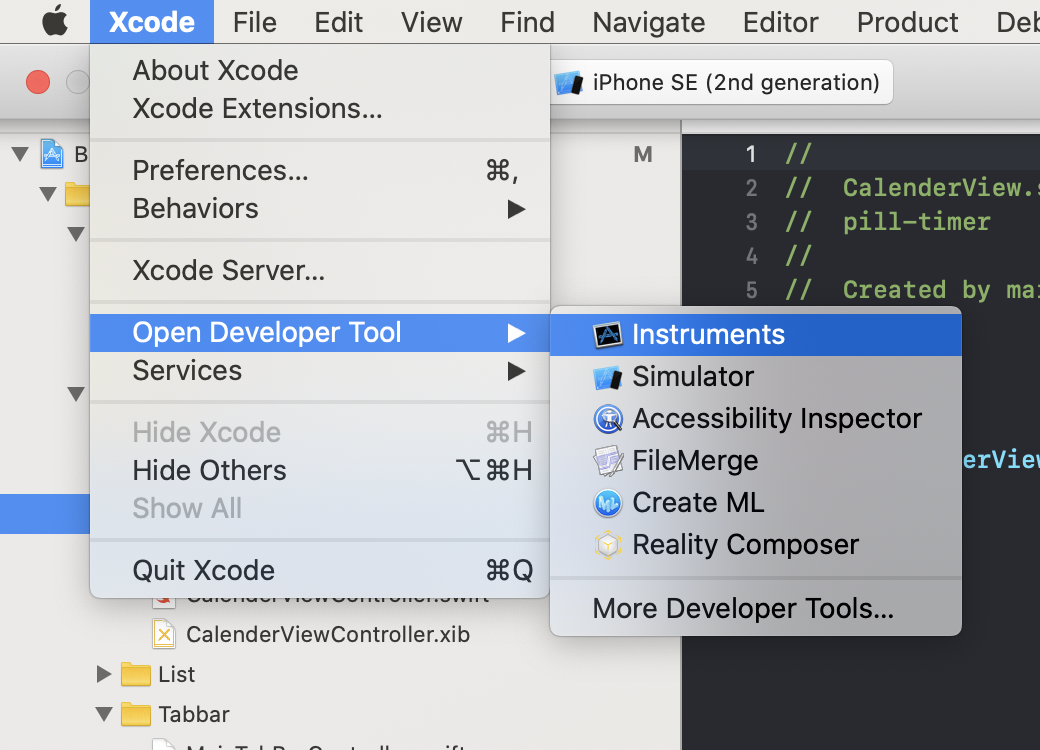
- こんな画面が出てくるので
Time Profilerを選択します。

-
一度計測したいアプリをXcodeで実装してシミュレーターに送ります。
-
そうするとここでアプリが選択できるようになっているので、選択して赤い丸ボタンを押すと計測が始まります。
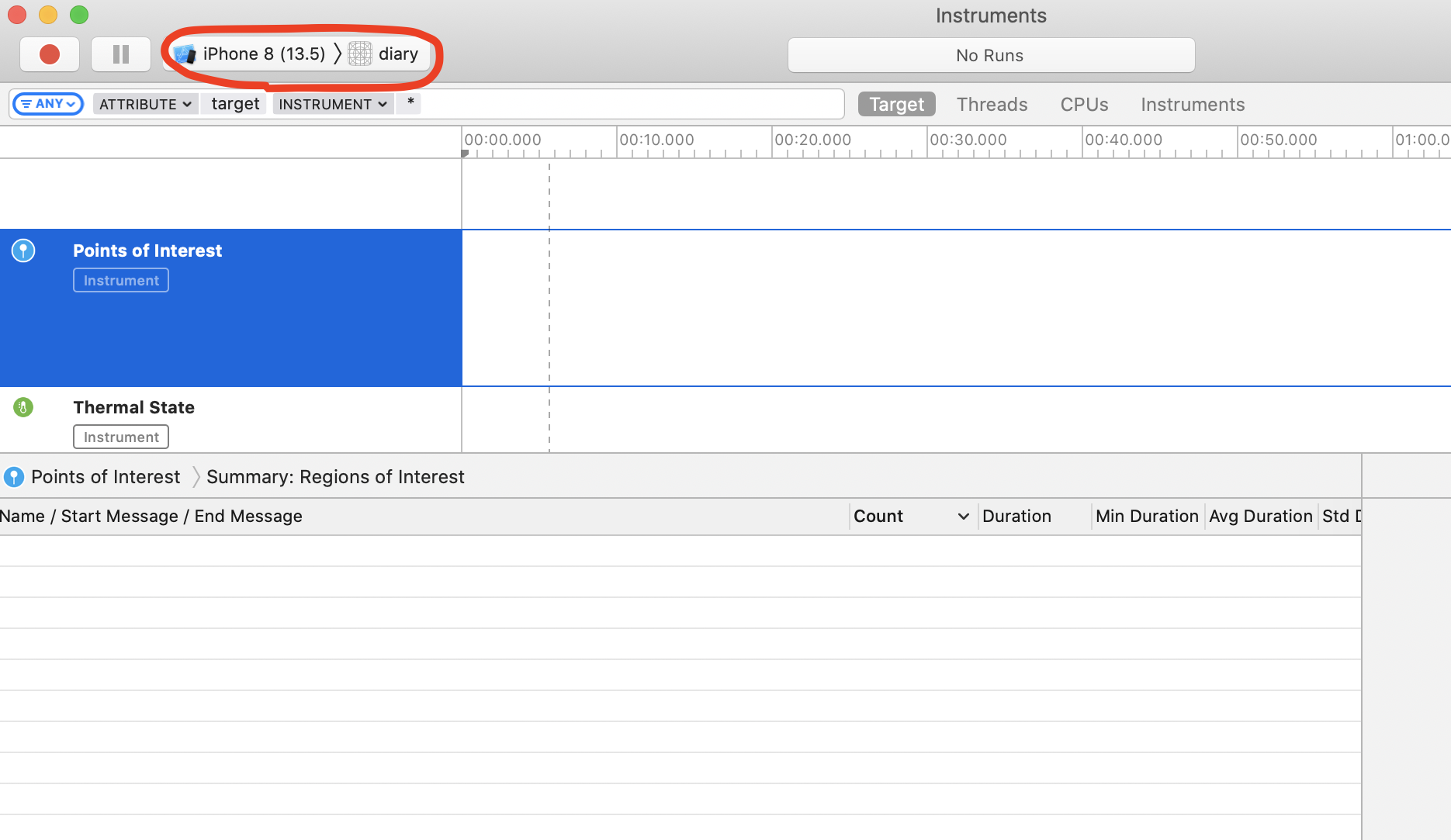
計測したいアクションまでアプリを操作するとここにこんな感じで波形ができます。
今回はかなりスモールなアプリで試したので全然波形がないですが。。
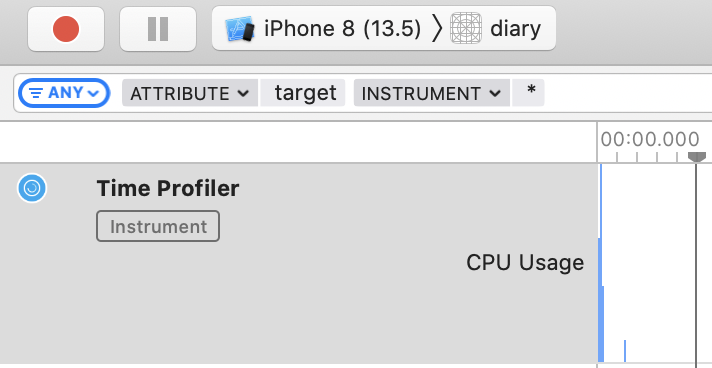
これで計測は完了です!次に計測した内容の確認をしていきます✨
Time Profilerで計測した内容を確認する
計測したい波を選択します。選択すると波の色が青になります。
下にこんな感じの表が出てきます。これをタップすると実際のコードに飛ぶことができます。
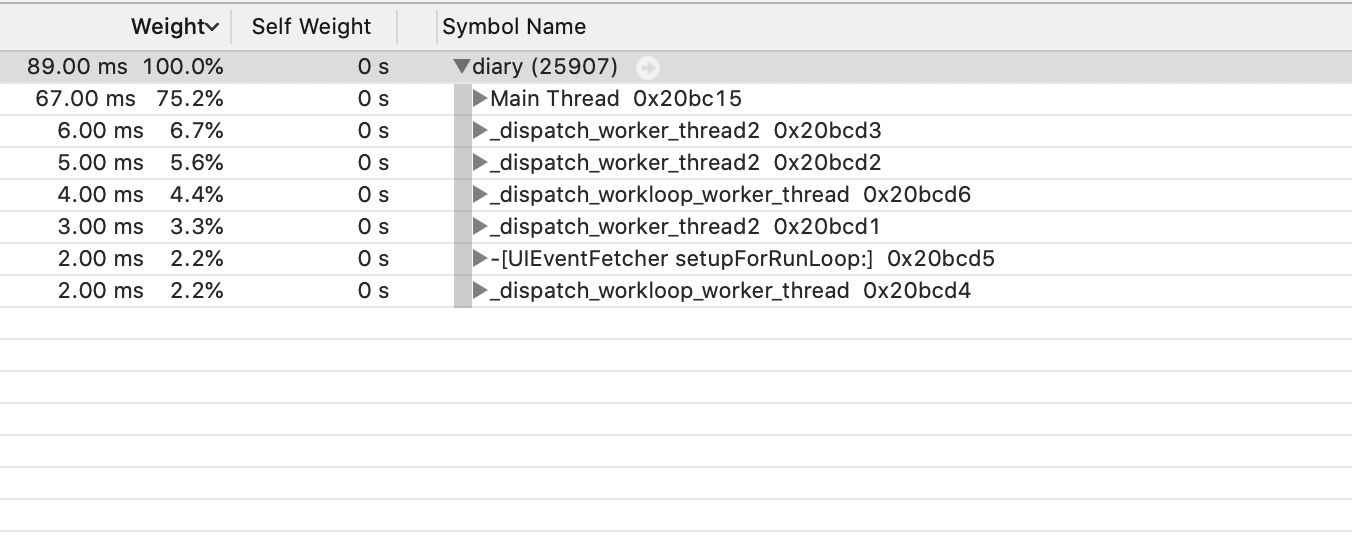
これでどの箇所に時間がかかっているか明確に調べることができます。
パフォーマンス改善の際にはぜひ利用してください。